كيفية إيقاف الواي فاي تلقائيا عند إطفاء الشاشة للحفاظ على البطارية
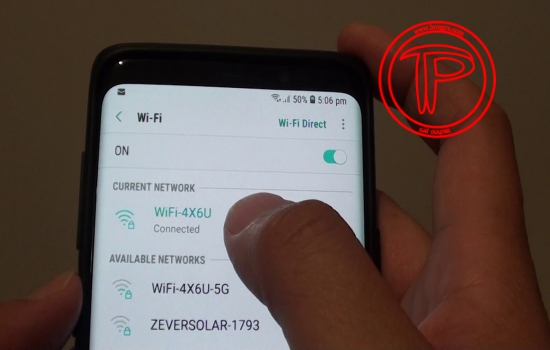 |
| كيفية إيقاف الواي فاي تلقائيا عند إطفاء الشاشة للحفاظ على البطارية |
عندما تتواجد بمكان فيها الوايفاي يقوم الهاتف تلقائيا بالإتصال بشيكة الوايفاي حتى لو كنت لا تستخدم في الهاتف وفي كثير من الأحيان يتسبب هذا الأمر بفقدان شحن البطارية بسرعة كبيرة
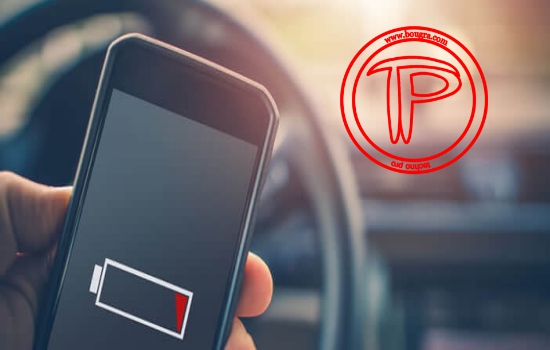

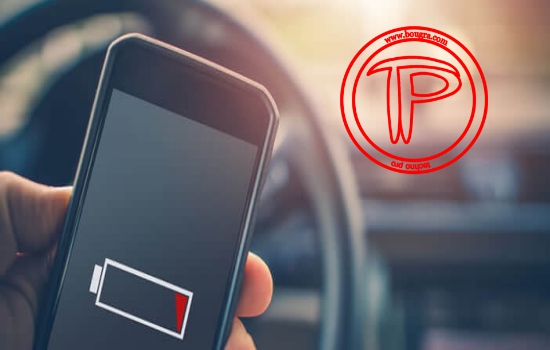
نظام أندرويد لا يحتوي على خاصية أو آلية فعالة لتعطيل الإتصال التلقائي للوايفاي , ويبقى هذا النوع من الإتصال مفعلا دائما رغم أنه غير متصل بأي شبكة وهذا أيضا يضر بالبطارية وبشحن البطارية , لذلك أحببنا أن نذكر لكم من مدونة تيكنو برو طريقة إيقاف هذه الخاصية لتوفير شحن البطارية والتخلص من هذه المشكلة
لنصلح هذا المشكل علينا الإستعانة بأحد التطبيقات الجيدة وهو تطبيق "Better Wifi On / Off" ومتوفر على متجر غوغل بلاي
عند فتح البرنامج لأول مرة ، انقر فوق "رفض" ثم انقر فوق الرمز المشار إليه في الصورة أدناه للوصول إلى خياراتك

قم بتمرير قائمة الخيارات لأسفل وتمكين "وضع الخبير"
عند هذه النقطة ، ستعود إلى الشاشة الرئيسية للتطبيق. لذلك ، المس الرمز مرة أخرى للدخول إلى "خيارات" البرنامج وتحقق من الخيار "إيقاف عند إيقاف الشاشة"
بعد إتمامك هذه الخطوات سيكون قد تم تصليح تلك المشكل , وفي كل مرة يتم فيها قفل هاتفك أو تعطيل الشاشة سيتم تعطيل الوايفاي تلقائيا , مما سيوفر لك الكثير من الشحن
نتمنى أن يكون قد أعجبكم الموضوع ولا تنسو المتابعة لمدونة "تيكنو برو " للحصول على أبرز أخبار وشروحات التقنية


